电视缩小了怎么全屏-电视缩小了怎么全屏显示
在日常使用电视的过程中,你是否遇到过电视屏幕突然缩小,无法全屏显示的情况?这不仅影响观看体验,还可能让人摸不着头脑。别着急,本文将为你全面分析电视缩小的原因,并提供详细的全屏恢复方法。
电视屏幕缩小,无法全屏显示,通常有以下几种常见原因:
分辨率设置不当:电视的分辨率设置与当前播放内容或外接设备不匹配,就会出现画面缩小的现象。比如,将高清电视的分辨率设置得过低,或者连接电脑时,电脑输出的分辨率与电视不兼容。
显示比例设置错误:不同电视品牌和型号支持多种显示比例,如 4:3、16:9、16:10 等。如果选择了不适合当前观看内容的显示比例,画面就无法全屏。像观看宽屏电影时,若设置为 4:3 的显示比例,画面两侧就会出现黑边,看起来像缩小了。
信号源问题:当电视连接的信号源(如机顶盒、游戏机、电脑等)出现故障,或其输出设置与电视不匹配,也可能导致屏幕无法全屏显示。比如,机顶盒输出分辨率设置过高,超出电视支持范围;游戏机连接电视时,显示模式未正确设置。
电视软件或固件问题:电视系统软件出现故障、临时错误,或固件版本过旧,都可能影响画面显示,导致屏幕缩小。这种情况在智能电视上较为常见。
外接设备设置问题:通过 HDMI、VGA 等线缆连接电视和外接设备时,若外接设备的显示设置有误,同样会使电视画面无法全屏。比如,电脑连接电视进行投屏时,电脑端的投屏设置不正确。
遥控器误操作:有些电视遥控器上设有画面缩放、显示比例调整等功能按键,不小心按到这些按键,就可能改变电视画面的显示状态,导致屏幕缩小。
针对不同原因,可采取以下解决方法:
调整分辨率:
使用电视遥控器,按下 “菜单” 键,找到 “设置” 选项,进入后选择 “图像” 或 “显示” 设置。
在图像或显示设置中,找到 “分辨率” 选项,根据电视的最佳分辨率或当前观看内容,选择合适的分辨率。一般高清电视建议选择 1920×1080(1080p),4K 电视则选择 3840×2160(4K)。
如果是连接电脑,在电脑上右键点击桌面空白处,选择 “显示设置”。在多显示器设置中,选择与电视对应的显示器,将分辨率调整为电视支持的最佳分辨率。
修正显示比例:
按下电视遥控器上的 “菜单” 键,进入电视设置菜单,找到 “图像” 或 “画面” 设置选项。
在图像或画面设置中,找到 “显示比例” 或 “画面比例” 选项,常见的显示比例有 4:3、16:9、16:10、全屏、自动等。对于大多数高清内容,选择 “16:9” 或 “全屏” 模式即可。
部分电视遥控器上有专门的 “画面比例” 或 “显示比例” 按键,可直接按下该按键,通过循环切换不同显示比例,找到适合的全屏显示模式。
检查信号源设置:
若使用机顶盒,打开机顶盒设置菜单,找到 “显示” 或 “视频输出” 选项,将输出分辨率设置为与电视匹配的分辨率,如 1080p。同时,检查机顶盒的显示模式,确保设置为全屏模式。
如果是游戏机,进入游戏机的系统设置菜单,找到 “显示” 或 “画面” 设置选项,将分辨率和显示模式设置为适合电视的选项。例如,PS4 游戏机可在 “设置”>“声音与屏幕”>“视频输出设置” 中进行调整。
更新电视软件或固件:
按下电视遥控器上的 “菜单” 键,进入电视设置菜单,找到 “关于” 或 “系统” 选项。
在关于或系统选项中,选择 “软件更新” 或 “固件更新” 选项。如果有可用更新,按照屏幕提示下载并安装更新。更新过程中,电视可能会自动重启,确保更新过程中不断电。
调整外接设备设置:
若通过电脑连接电视,在电脑上打开显卡控制面板(不同显卡品牌的控制面板名称可能不同,如 NVIDIA 控制面板、AMD Radeon 设置)。在控制面板中,找到 “显示” 或 “多显示器设置” 选项,确保电视被正确识别,并设置为复制或扩展屏幕模式。同时,调整电脑的分辨率和刷新率,使其与电视兼容。
如果是手机投屏,确保手机和电视连接在同一无线网络下。在手机上打开投屏功能(不同手机品牌的投屏操作方式略有不同,一般在手机设置中的 “连接与共享” 或 “更多连接方式” 中可找到),选择要投屏的电视设备。部分投屏软件可能需要在电视端和手机端进行相应设置,确保选择全屏投屏模式。
检查遥控器操作:仔细查看电视遥控器,确认是否有不小心按下的画面缩放、显示比例调整等按键。如果有,再次按下这些按键,尝试恢复正常的全屏显示状态。部分遥控器可能设有 “复位” 或 “恢复默认” 按键,按下该按键可将遥控器设置恢复为出厂默认状态。
为帮助大家更好地解决电视缩小的问题,以下是一些相关问答:
问:为什么我调整了电视分辨率,画面还是缩小的?
答:除了分辨率,还要检查显示比例设置是否正确。另外,可能是外接设备的输出设置有问题,比如机顶盒、游戏机等,需要同时检查这些设备的输出分辨率和显示模式。
问:更新电视固件后,屏幕还是不能全屏,怎么办?
答:更新固件后,可尝试将电视恢复出厂设置(注意备份重要数据),然后重新进行各项设置。如果问题依旧,可能是电视硬件出现故障,建议联系电视售后服务进行检修。
问:我的电视是通过 HDMI 连接电脑的,如何设置才能全屏?
答:在电脑上,右键点击桌面空白处,选择 “显示设置”,在多显示器设置中选择与电视对应的显示器,将分辨率调整为电视支持的最佳分辨率。同时,打开显卡控制面板,在显示设置中确保电视被正确识别,并设置为复制或扩展屏幕模式。另外,检查电视的 HDMI 输入源设置,确保选择了正确的 HDMI 接口。
问:电视屏幕缩小后,画面变得模糊,是怎么回事?
答:这可能是因为分辨率设置不当,导致画面无法以最佳清晰度显示。调整分辨率至电视支持的最佳分辨率,一般可改善画面模糊问题。同时,检查显示比例是否正确,错误的显示比例也可能使画面拉伸或压缩,影响清晰度。
问:我按了遥控器上的画面比例按键,但没有全屏选项,怎么办?
答:可进入电视设置菜单,在图像或画面设置中找到 “显示比例” 选项,手动选择 “16:9” 或 “全屏” 模式。如果还是没有全屏选项,可能是电视型号较老,不支持某些显示比例,可尝试调整外接设备的输出设置,使其与电视显示相匹配 。